iPhoneに自作アプリをインストールするメモ まず、自作アプリを実機テストする際にはAppleより有料のライセンスを 取得する必要があります。 ですが、実機テストぐらい無料でやりたいということで、その方法を メモしておきます。 ※この方法はiPhoneの脱獄が必須です。 段階的には下記のような段階を踏みます。 1.証明書を作成する 2.転送したいプロジェクトの設定を変更する 3.Xcodeの設定ファイルを編集する 4.アプリを認証する 5.アプリを実機に転送する 6.実機で動作するように設定を変更する の6つの行程になります。証明書を作成するまず、キーチェーンアクセスを開きます。 [キーチェーンアクセス] -> [認証アシスタント] -> [証明書を作成]を開きます。 下記画像のように 名前を「iPhone Developer」(任意)に設定 固有名のタイプを「自己署名ルート」に設定 証明書のタイプを「コード署名」に設定 デフォルト無効化にチェックを入れます。 シリアル番号と有効期限を適当に設定します。 設定をいじらずに「続ける」を押下し続けます。 次の画面が表示されたら証明書をログインで作成します。 これで証明書の作成は終わりです。 以降は証明書の作成は必要ありません。 別のアプリもこれで認証します。転送したいプロジェクトの設定を変更する転送したいプロジェクトをXcodeで開きます。 開いたら「Build Settings」を開きます。 開いたら、画像の赤で囲まれているところのように すべてを「Don't Code Sign」に変更します。 これで、プロジェクトの設定は完了です。Xcodeの設定ファイルを変更するFinderより「/Developer/Platforms/iPhoneOS.platform/Developer/SDKs/iPhoneOS5.0.sdk/」を開き、 「SDKSettings.plist」をデスクトップにコピーします。 コピーしたら、そのファイルを開き下記画像の赤で囲まれているところのように 「CODE_SIGNING_REQUIRED」 を 「NO」 に変更します。 変更が完了したら、変更済みのファイルで元ファイルを上書きします。 警告がでますが、認証を押下し上書きします。 これでXcodeの設定ファイル編集は完了です。アプリを認証するまず、Xcodeを開き先程のアプリをビルドします。 ビルドする際はアプリを転送するiPhoneを接続し、下記画像のようにビルド先を変更します。 「iOS Device」という表示は接続中のiDeveiceを指します。 ※Xcodeで認証していたりするとiPhoneのデバイス名が表示されます。 ビルドが完了したら、ProductsよりアプリをFinderで開きます。 ビルド済みのアプリをFinderで開いたら、Terminalを起動します。 下記のコマンドでアプリを先ほど作成した証明書で認証します。codesign -fs "証明書名" /アプリのパス/アプリ名.app/アプリ名証明書名は先程の作成した際「iPhone Developer」で設定したので そちらを入力します。 アプリのパスとアプリ名は打つと長いので、Finderより開いたアプリケーションをTerminalに ドラッグ&ドロップします。 コマンドを実行すると 下記のダイアログが表示されますので、常に許可を押下します。 これで認証は完了です。 いよいよ実機にアプリを転送します。アプリを実機に転送するアプリを実機に転送するには、iExplorerを使用します。 こちらで「/Applications」ディレクトリに 作成したアプリケーションをiExplorerで追加します。 追加が完了したら、iPhoneを「Respring」します。 これで転送は完了です。 次が最後です。実機で動作するように設定を変更する動作させるにはアプリに実行権限を与えてやる必要があります。 ですので、「mobileterminal」で 「/Applications」ディレクトリに移動し、次のコマンドを実行します。 コマンドは「root」にて実行します。chmod 0755 -R アプリケーション名.appこれで自作アプリが起動できます。 エキサイト翻訳で頑張ってましたが、終わってから日本語で 実機転送を行っているページを見つけました。 もっと早く見つけていればこんなに苦労はしなかったのに・・・orz 日本の方が参考先を使って実機転送をしているページ:http://i.fukajun.net/?p=377 終わり 参考: http://codeopfer.de/?p=23
2012/02/19
【Xcode4.2】iPhoneにApple Developer登録なしで自作アプリを転送する【脱獄必須】
登録:
コメントの投稿 (Atom)

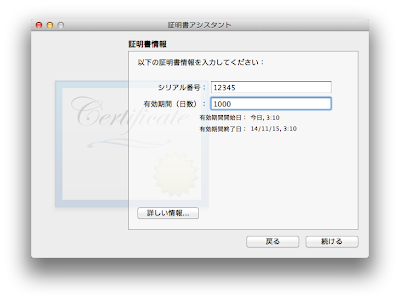








0 件のコメント:
コメントを投稿